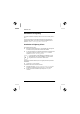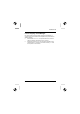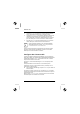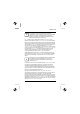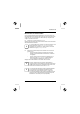User's Manual
Table Of Contents
- Titel / Title / Titre / Titolo / Titulo
- Deutsch
- Français
- Italiano
- Español
- Nederlands
- Dansk
- Suomi
- Português
- Svenska
- Türkçe
- Ελληνικά
- FCC Class B Compliance Statement
Wireless LAN
A26391-K140-Z130-1-8N19 Français - 7
► Dans la fenêtre Setup Type, choisissez l’option Complete pour
exécuter l’installation dans le dossier proposé par défaut.
ou
Choisissez l’option Custom si vous voulez spécifier vous-même le
dossier d’installation. Cette option est réservée aux utilisateurs
expérimentés.
► Cliquez sur Next pour continuer.
L’assistant d’installation dispose à présent de toutes les informations
nécessaires pour commencer l’installation. Cliquez sur Back si vous
souhaitez vérifier ou modifier vos données.
► Cliquez sur Install pour lancer l'installation.
L’installation est lancée. Cette opération peut durer quelques minutes.
Lorsque l’installation est terminée, la fenêtre InstallShield Wizard Completed
s’affiche à l’écran. Vous pouvez lancer Odyssey Client directement ou
demander l’affichage du fichier Lisez-moi (readme).
► Cliquez sur Finish pour terminer l’installation.
Configure and Enable Odyssey Wizard
Lorsque vous installez Odyssey Client pour la première fois, le Configure
and Enable Odyssey Wizard apparaît automatiquement après l’installation
pour configurer et activer Odyssey Client.
Si vous ne souhaitez pas configurer le programme à ce moment-là, vous
pourrez le faire plus tard. Démarrez l’Odyssey Client Manager sous Démarrer
- Tous les programmes - Fujitsu Siemens Computers - Odyssey Client for Fujitsu
Siemens Computers - Odyssey Client Manager for Fujitsu Siemens Computers. Le
Configure and Enable Odyssey Wizard démarre automatiquement.